Rezerwacja
Rekord rezerwacji
Aby mieć pewność i zapewnić miejsce, Twoi klienci mogą dokonać rezerwacji. Syrve przypomni Ci o nadchodzących rezerwacjach w odpowiednim czasie.
System tworzy rekord dla każdej nowej rezerwacji, który zawiera następujące dane:
- Nr rezerwacji (przypisywany automatycznie).
- Nazwa sali, dzień i godzina
- Status: Aktywna, Gość przybył, Anulowana (Anulowana przez gościa / Gość się nie pojawił / Inne).
Użyj rekordu, aby edytować status rezerwacji (gość przybył/anulowana) oraz inne informacje.
System poinformuje Cię:
- Jeśli Twoi klienci nie pojawią się w odpowiednim czasie. Wiadomość pokaże czas opóźnienia.
- Gdy czas rezerwacji zaczyna się na godzinę wcześniej.
- Jeśli wybrany stolik jest już zarezerwowany na wymagany czas.
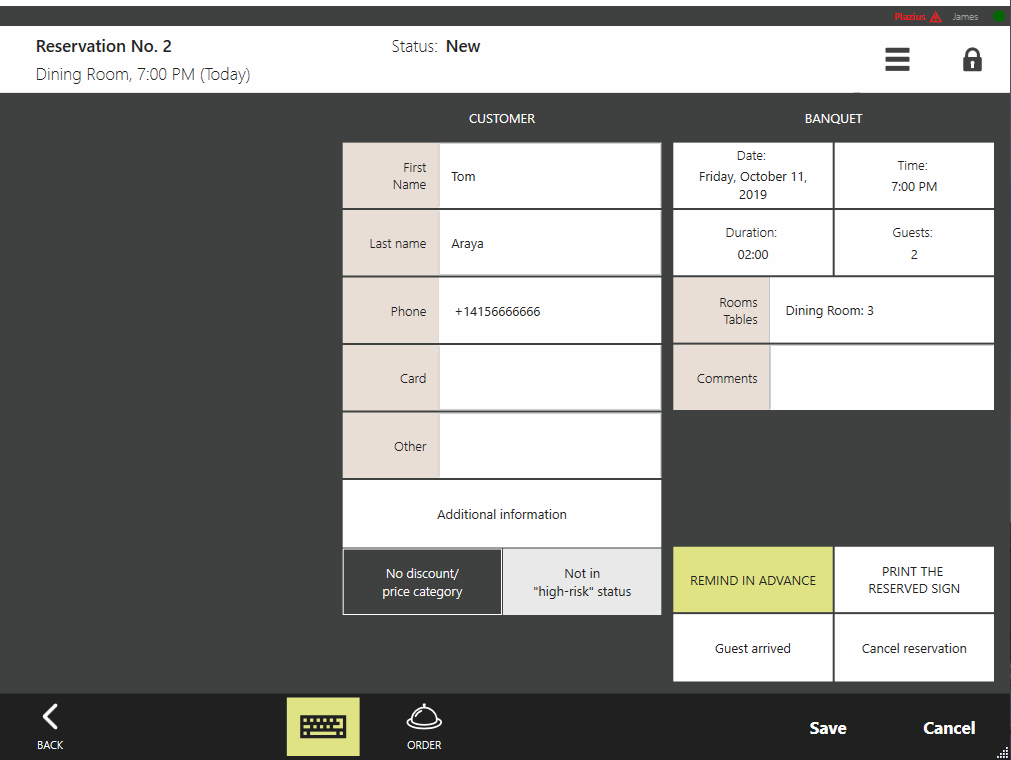
Nowa rezerwacja
Przed przyjęciem nowego zamówienia rezerwacji upewnij się, że ten klient nie ma już rezerwacji w Twoim lokalu, aby uniknąć duplikatów. W tym celu sprawdź listę rezerwacji na wymagany dzień posortowaną według klientów.
Wypełnij rekord zamówienia. Im więcej szczegółów, tym łatwiej będzie pracować z tym zamówieniem i lepiej obsłużysz swojego klienta.
-
Stuknij
 > Bankiety i rezerwacje > Nowa rezerwacja.
> Bankiety i rezerwacje > Nowa rezerwacja. -
W oknie podręcznym wybierz klienta:
- Jeśli klient jest już w systemie, wybierz go z listy. W takim przypadku dane klienta zostaną załadowane automatycznie.
- W przypadku nowego klienta kliknij Nowy gość, a w oknie podręcznym wpisz jego dane, które zostaną zapisane w bazie klientów.
-
Jeśli klient posiada kartę rabatową, wpisz jej numer w polu Karta. Jeśli system rozpozna taki numer, pole Rabat/Dopłata pokaże typ karty lub zostanie wypełniona Kategoria cenowa. Zależy to od ustawień karty rabatowej skonfigurowanych w Syrve Office.
-
Stuknij Data lub wiersz Sale/Stoliki i wybierz datę z kalendarza lub użyj przycisków strzałek.
Domyślnie rezerwacja zostanie dokonana na bieżącą datę i domyślny czas określony w ustawieniach sklepu w Syrve Office. Jeśli ten czas już minął, rezerwacja zostanie dokonana na następny dzień.
Jeśli klient chce zarezerwować jeden stolik, stuknij dowolny wolny stolik na planie sali. Jeśli wymagany stolik jest zarezerwowany na dany czas, zaproponuj inny stolik, salę lub dzień.
Jeśli klient chce zarezerwować dwa lub więcej stolików, stuknij Wybierz kilka na planie sali. Wybierz wymagane stoliki i kliknij OK. Aby wybrać wszystkie stoliki w lokalu, stuknij Wybierz wszystkie. Więcej informacji o obsłudze wielu stolików jednocześnie znajdziesz w Wybieraniu wielu stolików.
-
Jeśli czas rozpoczęcia rezerwacji różni się od domyślnego, stuknij Czas i określ wymaganą wartość.
-
Domyślny czas trwania bankietu to 3 godziny, a rezerwacji 2. Aby to zmienić, stuknij Czas trwania i ustaw wymagany czas.
Minimalny czas trwania bankietu to 30 minut, a rezerwacji 15.
-
Aby zmienić liczbę gości, stuknij Goście i wpisz wymaganą liczbę.
-
Jeśli Twój klient ma szczególne życzenia dotyczące dekoracji stolika, np. kwiaty itp., wpisz je w polu Komentarz.
-
Przycisk Przypomnij wcześniej jest domyślnie aktywowany (podświetlony na żółto). Syrve przypomni Ci o nadchodzącej rezerwacji i oczekiwanych przygotowaniach na godzinę wcześniej. Na planie sali stolik będzie oznaczony literą „R” na żółtym tle. Otrzymasz także powiadomienie po zalogowaniu się do systemu. Jeśli zdecydujesz, że nie chcesz być przypominany, stuknij ten przycisk, a zmieni kolor na szary.
-
Przycisk Gość przybył oraz Anuluj rezerwację pozwalają zmienić zamówienie. Jeśli stukniesz Anuluj rezerwację, wybierz jeden z powodów (Gość przybył, Gość się nie pojawił, Anulowana przez gościa, Inne).
-
Stuknij Zapisz.
Rezerwacja będzie ważna do momentu zarejestrowania przybycia lub anulowania zamówienia. W razie potrzeby możesz wygenerować raport o rezerwacjach stolików w Syrve Office, który obejmuje wszystkie otrzymane zamówienia.
Gość przybył
Gdy klienci z rezerwacją się pojawią:
- Otwórz rezerwację na liście Bankiety i rezerwacje.
- Stuknij Gość przybył. Klient zostanie dodany do zamówienia, a jego rabaty (jeśli są) zostaną zastosowane.
- Przyjmij zamówienie.
Lub przejdź do planu sali i:
- Stuknij na zarezerwowany stolik.
- Stuknij Gość przybył (zamknij rezerwację) w oknie podręcznym.
- Potwierdź operację, przesuwając kartę.
- Przyjmij zamówienie. Klient zostanie dodany do zamówienia, a jego rabaty (jeśli są) zostaną zastosowane.
Przenoszenie zamówień lub zmiana stolików
Jeśli potrzebujesz zmienić jakiekolwiek parametry rezerwacji, otwórz ją, wprowadź zmiany w wymaganych polach i zapisz rekord, stukając Zapisz.
Aby zmienić datę, numer stolika lub salę, stuknij Data lub Sale, stoliki w rekordzie rezerwacji i wybierz datę oraz stolik, jak opisano powyżej.
Anulowanie rezerwacji
Jeśli klient anulował zamówienie lub się nie pojawił, znajdź rezerwację na liście BR i otwórz ją. Następnie stuknij Anuluj rezerwację i określ powód (Gość się nie pojawił, Anulowana przez gościa, Inne).
Rezerwację możesz również anulować z poziomu planu sali. W tym celu wybierz wymagany stolik, w oknie podręcznym stuknij Anuluj rezerwację (gość nie przyjdzie) i określ powód.
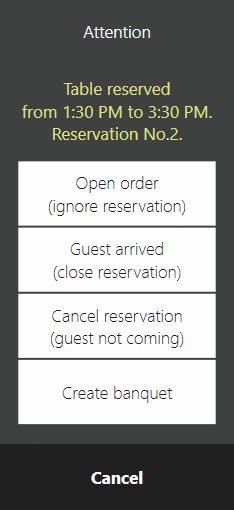
Przywracanie rezerwacji
Jeśli przypadkowo zamknąłeś lub anulowałeś rezerwację, otwórz rezerwację o statusie „Gość przybył” lub „Anulowana”, stukając odpowiedni wiersz na liście BR, a następnie stuknij Przywróć rezerwację. Zapisz rezerwację, stukając Zastosuj.
Przyjmowanie zamówienia bez anulowania rezerwacji
Jeśli stolik jest zarezerwowany, ale nie zamówiono żadnych pozycji, możesz przyjąć osobne zamówienie bez anulowania rezerwacji. W tym celu wybierz ten stolik na planie sali i w oknie podręcznym stuknij Otwórz zamówienie (ignoruj rezerwację). Następnie przyjmij zamówienie. Jeśli klienci się pojawią, będą musieli poszukać innego stolika. Po opłaceniu tego zamówienia rezerwacja stolika zostanie zachowana.